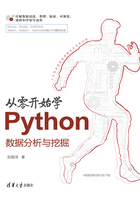
2.1 下载与安装Anoconda
本书中的所有代码都是基于Python 3实现的,所以必须确保你的电脑已经安装好了Python工具。如果没有安装也不用担心,本节的主要内容就是引导读者如何下载并安装一款好用的Python工具。
Anoconda是不错的选择,专门用于科学计算的Python发行版,支持Windows、Linux和Mac系统,可以很方便地解决多版本Python并存、切换以及各种第三方模块安装的问题。更重要的是,当你下载并安装好Anoconda后,它就已经集成了上百个科学计算的第三方模块,例如书中将要使用的numpy、pandas、matplotlib、seaborn、statsmodels、sklearn等。用户需要使用这些模块时,直接导入即可,不用再去下载。
接下来将针对Windows、Linux和Mac系统,分别介绍各自的安装方法,以便读者按步操作。首先你需要到Anoconda官网(https://www.anaconda.com/download/)下载对应系统的Anoconda工具。注意,本书是基于Python 3的应用,所以你需要下载Python 3.X的Anoconda。
2.1.1 基于Windows系统安装
步骤01 从官网中下载好Windows版本的Anoconda后,双击该软件并进入安装向导,并单击“Next”按钮,如图2-1所示。

图2-1 安装引导页
步骤02 进入阅读“License Agreement”窗口,单击“I Agree”按钮。
步骤03 推荐选择“Just Me (recommended)”,如果选择的是“All Users”,就需要Windows的管理员权限。
步骤04 选择目标路径用于Anodonda工具的安装,并单击“Next”按钮,如图2-2所示。

图2-2 选择安装路径
步骤05 建议不添加Anoconda到环境变量中,因为它可能会影响到其他软件的正常运行,故选择将Python3.×作为Anoconda的默认版本。单击“Install”按钮,进入安装环节,如图2-3所示。

图2-3 设置环境变量页
步骤06 大概5分钟就可以完成安装,单击“Finish”按钮即可,如图2-4所示。

图2-4 安装成功页
2.1.2 基于Mac系统安装
步骤01 从官网中下载好Mac版本的Anoconda后,双击该软件,进入Anoconda的安装向导,单击“Continue”按钮。
步骤02 进入“Read Me”窗口,继续单击“Continue”按钮。
步骤03 进入阅读“License”窗口,勾选“I Agree”,并单击“Continue”按钮。
步骤04 进入“Destination Select”窗口,推荐选择“Install for me only”,并单击“Continue”按钮,如图2-5所示。

图2-5 目标选择页
步骤05 进入“Installation Type”窗口,推荐默认设置(将Anoconda安装在主目录下),无须改动安装路径,单击“Install”按钮,进入安装环节,如图2-6所示。

图2-6 安装类型页
步骤06 经过几分钟,即完成整个安装流程,如图2-7所示。

图2-7 安装成功页
当然,如果你不习惯在Mac系统中使用图形化的安装方式,也可以通过命令行的方式完成Anoconda的安装(以Anaconda3-5.0.1版本为例),具体步骤如下:
步骤01 同样需要通过官网下载好Mac版本的Anoconda,并将其放在桌面。
步骤02 打开终端,输入“bash Anaconda3-5.0.1-MacOSX-x86_64.sh”。
步骤03 接下来会提示阅读“条款协议”,只需按一下回车键即可。
步骤04 滑动滚动条到协议底部,输入“Yes”。
步骤05 提示“按下回车键”接受默认路径的安装,接下来继续输入“Yes”,进入安装环节。
步骤06 最终完成安装,并提示“Thank you for installing Anaconda!”。
注意,关闭终端,重启后安装才有效。
2.1.3 基于Linux系统安装
步骤01 从官网中下载好Linux版本的Anoconda,并将其放在桌面。
步骤02 打开终端,输入“bash Anaconda3-5.0.1-Linux-x86_64.sh”。
步骤03 接下来会提示阅读“条款协议”,只需按一下回车键即可。
步骤04 滑动滚动条到协议底部,输入“Yes”。
步骤05 提示“按下回车键”接受默认路径的安装,接下来继续输入“Yes”。
步骤06 最终完成安装,并提示“Thank you for installing Anaconda3!”。
注意,关闭终端,重启后安装才有效。